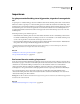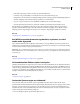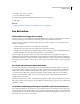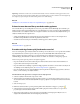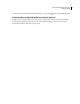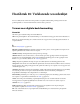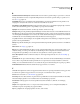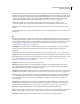Operation Manual
296
ADOBE PREMIERE ELEMENTS GEBRUIKEN 7
Problemen oplossen
Vastleggen
De DV-camcorder gaat over in de slaapstand
Sluit het deelvenster Vastleggen en open het opnieuw. Of sluit het deelvenster Vastleggen, zet de camcorder uit en weer
aan en open het deelvenster Vastleggen opnieuw. U kunt de slaapstand op veel camcorders uitschakelen door de
camcorder aan te sluiten op het lichtnet en de band uit te werpen.
Voor problemen met betrekking tot het vastleggen is de documentatie bij uw camcorder, tapedeck of opnamekaart ook
een goede informatiebron.
De video is korrelig, springerig of bevat zichtbare afzonderlijke pixels in het
deelvenster Vastleggen
Als de gegevensoverdrachtsnelheid van uw vaste schijf voldoet aan de minimale vereisten, hoeft u zich geen zorgen te
maken over deze voorvertoning. De optimale kwaliteit blijft gehandhaafd wanneer deze video in Adobe Premiere
Elements wordt vastgelegd en opgeslagen. (Voor een lijst met systeemvereisten raadpleegt u de productpagina van
Adobe Premiere Elements op www.adobe.com.)
Camcorder wordt niet geïdentificeerd in het deelvenster Vastleggen
Boven in het deelvenster Vastleggen wordt Apparaat voor vastleggen is offline weergegeven en een zwart frame vult
het voorvertoningsgedeelte van het deelvenster Vastleggen op.
1 Controleer of het apparaat en Adobe Premiere Elements op de juiste manier zijn ingesteld voor het vastleggen van
beelden door het volgende te bevestigen:
• Het apparaat moet goed zijn aangesloten op de computer met een kabel die door het apparaat wordt ondersteund.
Dit kan een FireWire/iLink/DV 1394-kabel (voorkeur) of een USB 2.0-kabel zijn. Als u het apparaat eenmaal op de
juiste wijze hebt geïnstalleerd, wordt het apparaat in Deze computer weergegeven. (Raadpleeg de documentatie bij
het apparaat voor aanvullende informatie en installatie-instructies.)
Opmerking: Als u problemen ondervindt bij het aansluiten van een USB 2.0-apparaat, moet u controleren of u het
apparaat wel aansluit op een USB 2.0-poort en niet per ongeluk op een USB 1.0-poort.
• Het apparaat moet in de modus VTR, VCR of Afspelen staan.
• De voorkeur voor Apparaatbesturing in Adobe Premiere Elements moet zijn ingesteld op de optie die geschikt is
voor uw apparaat (DV/HDV of USB Video Klasse 1.0). Als u deze optie wilt instellen, klikt u met de
rechtermuisknop in het venster Vastleggen en kiest u Apparaatbesturing.
2 Start Adobe Premiere Elements opnieuw (maar laat de DV-camcorder aan). Open het deelvenster Vastleggen, klik
op de knop Afspelen en klik in het voorvertoningsgebied voor vastleggen.
Opmerking: Als u bronmateriaal vanuit andere bronnen dan DV-camcorders of camera's wilt importeren, moet u dit
materiaal niet vastleggen, maar importeren met de Mediadownloader. Zie “Bestanden toevoegen met gebruik van de
Mediadownloader” op pagina 51
Zie ook
“Een project voor het vastleggen van videobeelden voorbereiden” op pagina 39
“Ondersteunde bestandstypen voor importeren” op pagina 54